AndroidとiPhoneでキーボードサウンドをオフにする方法

スマートフォンのキーボードタップ音が好きな人と嫌いな人の2種類があります。後者のカテゴリに属している場合は、AndroidとiPhoneのキーボードサウンドを簡単に無効にすることができます。デフォルトでは有効になっています。 Gboard、SwiftKey、Samsung、およびAppleキーボードのキーボードサウンドをオフにする方法を調べてみましょう。
Androidでキーボードの音をオフにする方法
1。 Gboardでキーボードサウンドを無効にする
1.上記の方法に従うか、Gboardキーボードを使用して設定にすばやくアクセスできるアプリを起動して、Gboardキーボードの設定を開きます。キーボードの上部にある設定アイコンをタップします。または、スマートフォンでアプリドロワーを開き、[Gboard]をタップします。

2.Gboard設定の[設定]をタップします。下にスクロールして、[キーを押したときに鳴る]の横にあるトグルをオフにします。必要に応じて、キーを完全に無効にする代わりに、キーを押す音量を下げることができます。そのためには、「キーを押したときの音量」オプションをタップして、必要に応じて調整します。

同じ画面で、キーボードのバイブレーションを無効にすることができます。そのためには、「キー押下時の触覚フィードバック」の横にあるトグルをオフにします。有効にしておく場合は、振動の強さを調整することもできます。
2。 SwiftKeyでキーボードサウンドを無効にする
1.SwiftKeyキーボード設定を開きます。あなたはそれを複数の方法で行うことができます。まず、任意のアプリでSwiftKeyキーボードを開きます。キーボードの設定アイコンをタップします。キーボードの設定に移動します。スマートフォンでアプリリストを開き、そこから[SwiftKey]をタップすることもできます。

2. SwiftKey設定内で、[音とバイブレーション]をタップします。 「キーを押す音量」の横にあるトグルをオフにします。 Gboardと同様に、有効にしておきたい場合は、使用可能なスライダーを使用してキー押下の音量を増減できます。
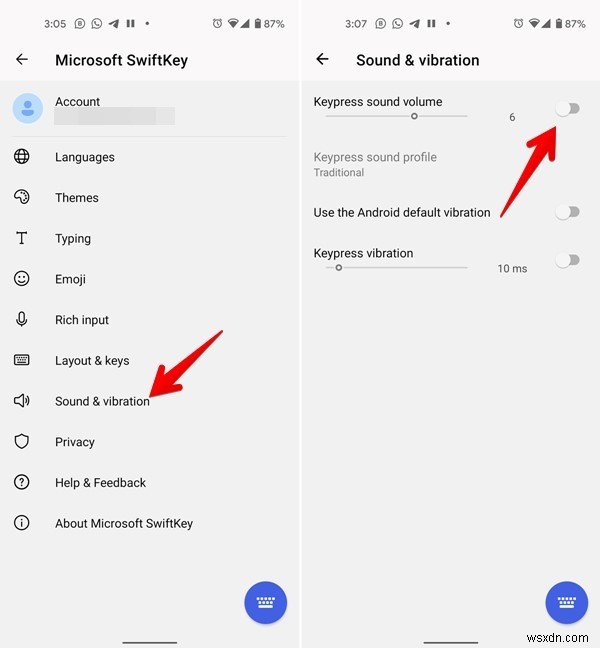
興味深いことに、SwiftKeyでは、Keypressサウンドプロファイルからキーボードサウンドを変更することもできます。また、SwiftKeyのバイブレーションも無効にする場合は、[Androidのデフォルトのバイブレーションを使用する]と[キーを押すバイブレーション]の横にあるトグルを無効にします。
3。 Samsungキーボードでキーボードサウンドを無効にする
以下に示すように、Samsungキーボードの音またはバイブレーションを無効にする手順は少し異なります。ただし、Samsung GalaxyデバイスでGboardまたはSwiftKeyを使用している場合は、上記の手順に従ってください。
1.Samsung電話で設定を起動します。
2. [音と振動]をタップしてから、[システムの音/振動制御]をタップします。
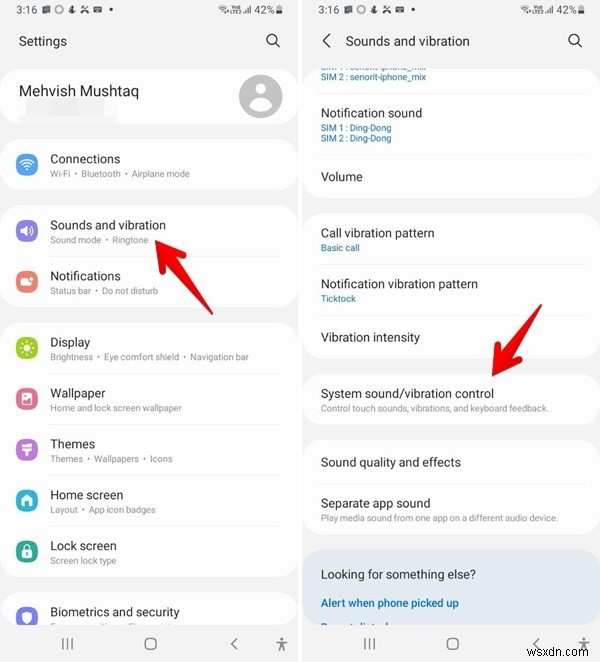
3.[サウンド]セクションの[Samsungキーボード]の横にあるトグルをオフにします。バイブレーションも無効にする場合は、「Samsungキーボード」の[バイブレーション]セクションの下にあるトグルをオフにします。
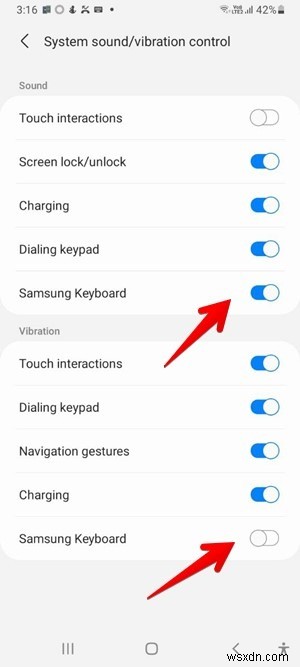
ヒント :Samsungキーボードを使用している場合は、Samsungキーボードの色を変更する方法を確認してください。
iPhoneでキーボードの音をオフにする方法
多くの場合、キーボードの音を短時間だけオフにします。キーを押した音を他の人に聞かせたくない場所にいるとしましょう。このような状況では、電話の物理的なミュートボタンを使用してキーボードの音をオフにすることができます。それはあなたの電話の左端にあるはずです。サイレントモードを有効にするには、スマートフォンの背面に向かって押します。これにより、すべてのキーボードのキー押下音が無効になります。
ご想像のとおり、この方法は一時的な時間には役立ちますが、電話のすべての音をオフにします。通知や呼び出し音も鳴らないので、賢く使ってください。
iPhoneでAppleKeyboardサウンドを無効にする
Appleキーボードのキーを押す音が気に入らず、常に無効にしておきたい場合は、以下に示すように[設定]から行うことができます。
1.iPhoneで[設定]を開きます。
2.「サウンドとハプティクス」に移動します。下にスクロールして、キーボードクリックの横にあるトグルをオフにします。同様に、iOSキーボードの他の便利な設定を確認してください。
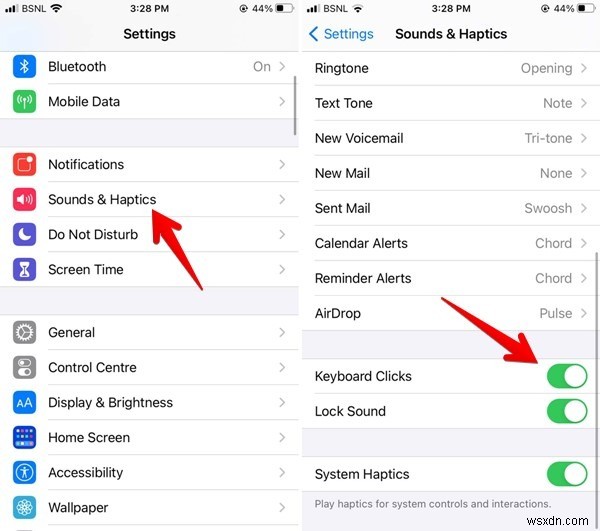
iPhoneのGboardキーボードサウンドをオフにする
Gboardは、iPhone専用のサウンド設定を提供していません。ただし、Appleキーボードに対して上記の方法に従うと、Gboardキーのクリック音もオフになります。ただし、私を含む多くのユーザーにとって、そうしてもGboardサウンドが無効になることはありません。では、解決策は何ですか?キーボードクリック設定をオフにした後、iPhoneを再起動するだけで、うまくいくはずです。
スマートフォンを再起動しても問題が解決しない場合は、[フルアクセスを許可する設定]を取り消して、もう一度許可する必要があります。これを行うには、iPhoneで[設定]を開き、[一般]->[キーボード]->[キーボード]に移動します。 「Gboard」をタップします。 「フルアクセスを許可する」のトグルをオフにします。数秒待ってから、もう一度有効にしてください。
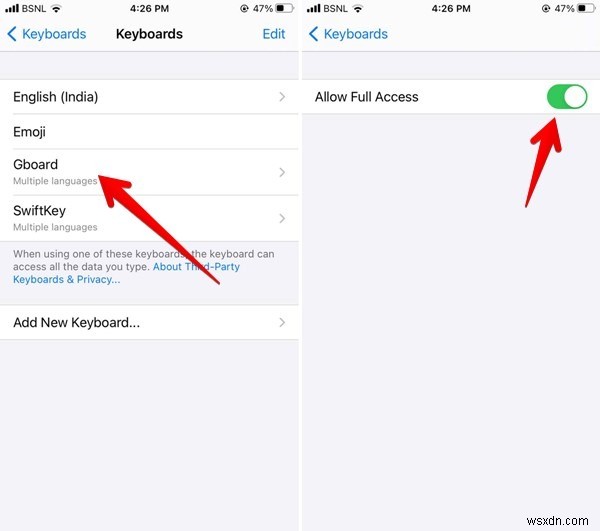
iPhoneでSwiftKeyKeypressサウンドをオフにする
1.iPhoneでSwiftKeyアプリを開きます。
2.[設定]をタップします。 「キークリック音」のトグルをオフにします。バイブレーションをオフにするには、「キーハプティックフィードバック」のトグルを無効にします。
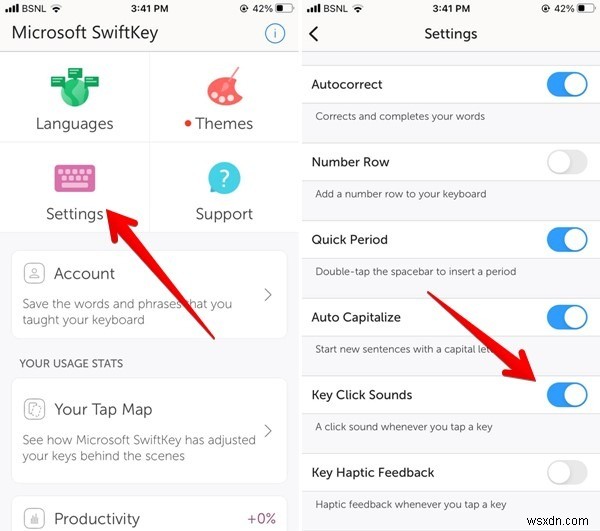
よくある質問
1。キーボードのクリックを元に戻すにはどうすればよいですか?
上記の方法で説明した手順を繰り返し、サウンドオプションの横にあるトグルを有効にします。
2。 iPhoneとAndroidでキーボードの音を変更できますか?
iPhoneで別のキー押下音を使用することはできません。ただし、AndroidではSwiftKeyキーボードを使用してこれを行うことができます。
3。キーボードの音量が大きいのはなぜですか?
Androidフォンのキーボード設定でキークリック音を増やした可能性があります。上記のようにキーボードのサウンド設定に移動し、音量を下げます。 iPhoneでは、キークリックの音量は電話の音量設定に対応しています。電話の左側にあるボタンを使用して全体の音量を下げると、キークリックの音量も下がります。同様に、左側のボタンで音量を上げると、キークリックの音量が上がります。
新しいキーボードを試す
AndroidとiPhoneでキークリック音をオフにする方法がわかったので、Androidフォンで物理キーボードを使用する方法を確認します。また、より良い文章を書くのに役立つ最高のGboardの代替品とAndroidキーボードもチェックする必要があります。
-
AndroidでOK Googleをオフにする方法
Google アシスタントは、人工知能によってブラウジング体験をより簡単にしました。お気に入りの音楽を再生したり、ばかげた質問に答えたり、退屈なときにも楽しませてくれます。それでも、ときどきトリガー ワード OK Google に言及すると、アシスタントがランダムにポップアップします。この機能はときどき煩わしい場合があり、Ok google をオフにすることをお勧めします。同じ問題に対処している場合は、この記事が役立ちます。 OK Googleアシスタントを完全にオフにするのに役立つ完璧なガイドをお届けします。最後まで読んで、この問題の解決に役立つさまざまなトリックを学んでください。 An
-
「iPhone を探す」をオフにする方法
紛失または盗難にあった Apple デバイスを見つける方法として 2010 年に導入された Find My iPhone は、Apple ユーザーがデバイスを安全に保つために利用できる最も重要なセキュリティ対策の 1 つです。 Apple ID に接続された iPhone、iPad、Mac など、すべての Apple キットを追跡、消去、またはリモートでロックすることができます。 ただし、Find My iPhone をオフにしたい場合もあります。 iPhone を売却する場合や、Apple ID 情報で誰かに追跡されるのが心配な場合は、オフにする必要があります。 Find My iPhon
